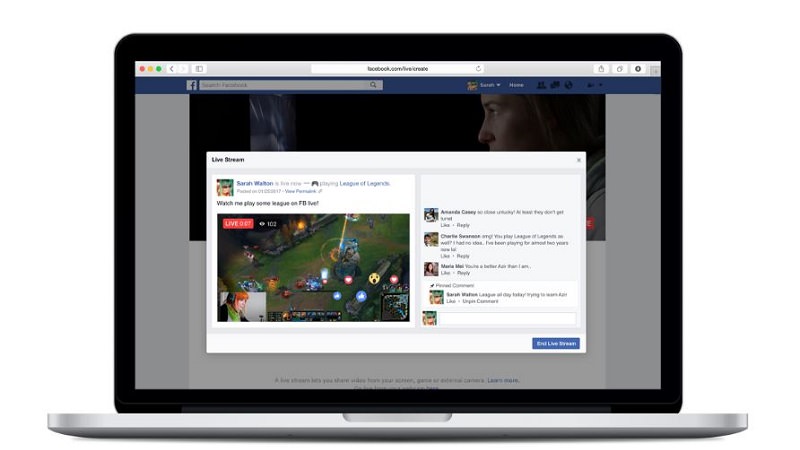Am Donnerstagabend hat Facebook mit dem globalen Rollout seiner Live-Funktion via Desktop begonnen. Wir erklären dir, wie du einen Livestream von einem PC oder Laptop aus startest.
In einem Blogbeitrag hat Facebook angekündigt, dass es in Zukunft auch möglich ist, von einem Desktop Computer aus live zu gehen. „Desktop Computer und Laptops bieten eine stabile Kamera, die vorteilhaft für viele Arten von Livestreams sein kann“, erklären Facebooks Product Managerin Erin Connolly und Software Ingenieur Jeff Hendy.
Die neue Technologie erleichtert es Nutzern und Unternehmen zudem Streaming-Software oder andere, externe Programme für ihre Übertragungen zu nutzen. Dadurch können beispielsweise Gamer ihre Community noch leichter in den sozialen Medien abholen oder Grafiken durch Dritt-Programme in den Livestream eingespielt werden.
So startest du den Desktop-Livestream
Live-Videos sind nicht mehr nur auf Seiten und den eigenen Newsfeed beschränkt. In Zukunft kannst du auch einen Broadcast innerhalb eines Facebook Events, an dem du teilnimmst, oder einer Facebook-Gruppe, der du angehörst, starten.
Um loszulegen – das ist Schritt 1 –, wählst du in deinem Newsfeed einfach das Status-Feld aus und dort den Button „Live-Video“. Dieser ist je nach Browser und Facebook-Account eventuell noch nicht sichtbar.
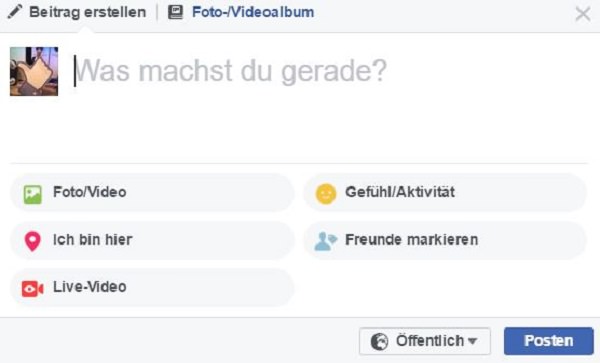
In Schritt 2 wählst du die Zielgruppe aus, die du mit deinem Live-Video erreichen möchtest. Im Screenshot ist sie auf „Öffentlich“ eingestellt. Das heißt, dass jeder deinen Livestream sehen kann. Gerade, wenn du am Anfang mit dem Format ungestört experimentieren möchtest, kannst du die Einstellungen auch auf „Nur ich“ setzen.
Im folgenden Schritt 3 gibst du deinen Beschreibungstext ein, klickst auf „Weiter“ und der Übertragungsbildschirm erscheint auf deinem Bildschirm. Um den Desktop-Livestream zu starten, wählst du in der unteren, rechten Ecke einfach die Option „Live-Übertragung starten“ aus und los geht’s.
Wenn du fertig mit deiner Aufzeichnung bist, folgt Schritt 4: das Speichern. Wie im mobilen Bereich gibt dir Facebook im Anschluss an deinen Livestream die Möglichkeit, dein Video in deiner Timeline zu posten und somit Evergreen-Content zu erschaffen.